Vamos a explicarte cómo iniciar en modo seguro tu ordenador con Windows 11, una función que puede ser muy útil para diagnosticar y arreglar problemas con el ordenador. Lleva años estando presente en las últimas versiones de Windows, aunque desde Windows 8 se ha hecho un poco más complicado acceder a él.
Lo que hace este modo es iniciar Windows prácticamente sin complementos y solo con los drivers básicos, de forma que si Windows te está dando problemas puedas saber si es a causar de un error en la base del sistema operativo o si es debido a alguna aplicación o driver instalados, ya que estos no se cargan en este modo.
Cómo iniciar el modo seguro
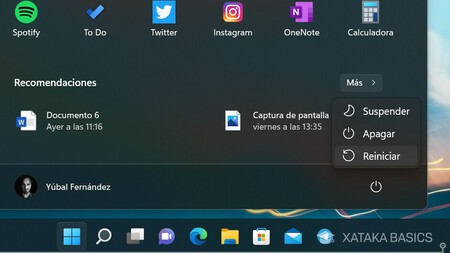
Lo primero que tienes que hacer es reiniciar Windows 11 de una manera especial para acceder al inicio avanzado. Para esto, tienes que haz click en la opción Reiniciar mientras mantienes pulsada la tecla Mayúsculas de tu teclado. Esta opción de reinicio está en el menú de inicio, al pulsar en el botón de Inicio/Apagado.

Windows 11 se reiniciará, y al hacerlo no entrarás en el sistema operativo, sino a su inicio avanzado. Dentro de este inicio avanzado verás varios apartados de opciones, y tienes que pulsar en el apartado de Solucionar problemas, que te aparecerá en la primera pantalla a la que llegas.

Entrarás en la pantalla de solución de problemas, donde verás varias opciones disponibles. Aquí, tienes que pulsar en Opciones avanzadas, que es la otra opción que tendrás disponible.

Esto te va a llevar a la pantalla de opciones avanzadas, donde tienes muchas cosas en las que elegir. Aquí, lo que tienes que hacer es pulsar en la opción de Configuración de inicio. En algunas versiones es posible que la opción no aparezca en la primera ventana, y que tengas que entrar primero en Ver más opciones de recuperación.

Esto te va a llevar a otra pantalla donde te vas a informar de todas las opciones que vas a poder elegir tras reiniciar el sistema, y los diferentes modos en los que vas a poder hacerlo. En ella, simplemente pulsa el botón *Reiniciar*** para proceder.

Tras reiniciar, irás a una pantalla en la que tienes que pulsar una tecla para elegir un modo en el que quieras reiniciar. Aquí, tienes que pulsar la tecla del número que corresponda a Habilitar modo seguro, o Safe Mode en el caso de que el menú te aparezca en inglés. Tras iniciar el modo seguro normal, aquí también tendrás otros modos seguros con funciones de red para comprobar si hay errores en ellas, o con símbolo de sistema para ejecutar comandos.
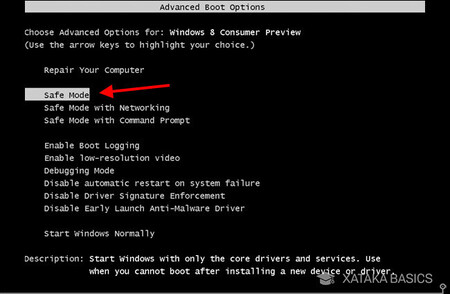
En algunos casos la pantalla se puede mostrar en otro formato. Si esto pasase, lo único que tienes que hacer es pulsar las teclas numéricas que correspondan en tu PC al inicio en modo seguro. Este podrá ser con funciones de red, sólo con símbolo de sistema o el modo seguro normal y sin conexión.





Ver 0 comentarios